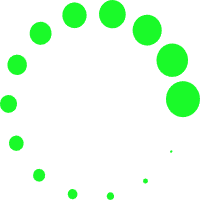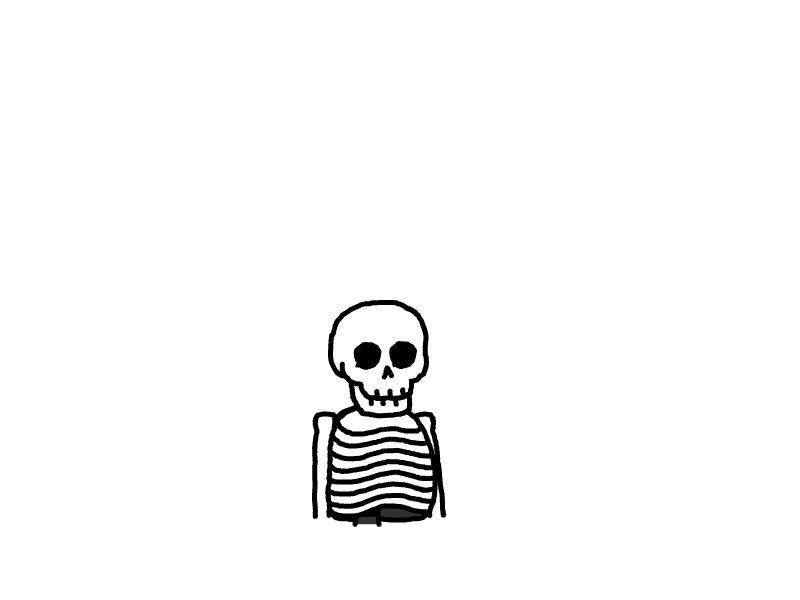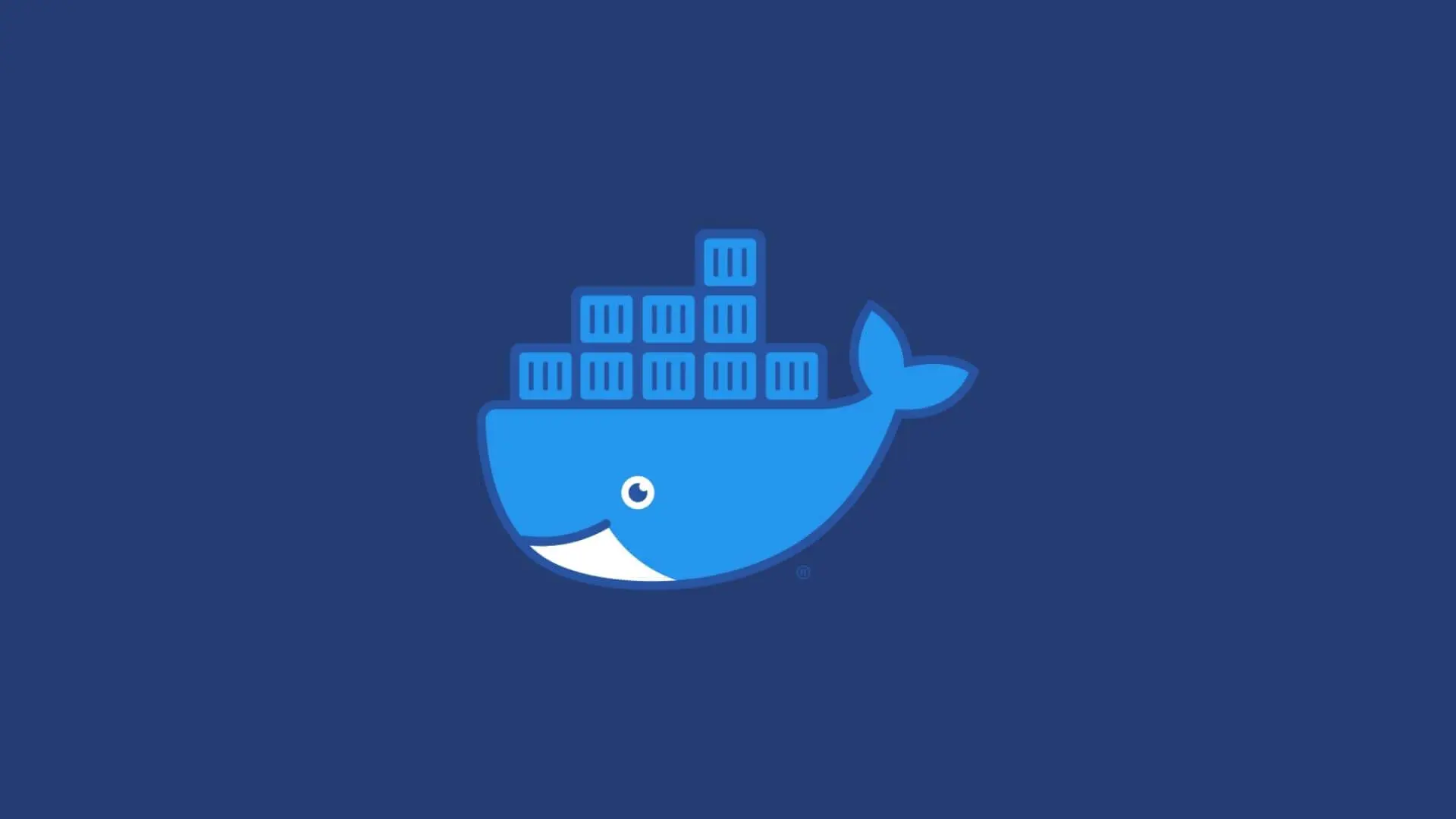
Docker容器数据卷技术——实现数据同步
一、什么是数据卷
数据卷是一个可供容器使用的特殊目录,它将主机操作系统目录直接映射进容器,类似于Linux中的mount操作。
数据卷可以提供很多有用的特性,如下所示:
- 数据卷可以在容器之间共享和重用,容器间传递数据将变得高效方便;
- 对数据卷内数据的修改会立马生效,无论是容器内操作还是本地操作;
- 对数据卷的更新不会影响镜像,解耦了应用和数据;
- 卷会一直存在,直到没有容器使用,可以安全地卸载它。
二、使用数据卷
1、通过命令挂载 -v
docker run -d -v 主机目录:容器内目录
# 检查
docker inspect 容器
# 示例
docker run -p 3307:3306 --name mysql02 -v /data/mysql02/conf.d:/etc/mysql/conf.d -v /data/mysql02/data:/var/lib/mysql -v /data/mysql02/my.cnf:/etc/mysql/my.cnf -e MYSQL_ROOT_PASSWORD=123456 -d --restart=always --privileged=true mysql
# 参数说明
--restart=always: 当Docker 重启时,容器会自动启动。
--privileged=true:容器内的root拥有真正root权限,否则容器内root只是外部普通用户权限
-v /home/mysql/conf.d/my.cnf:/etc/my.cnf:映射配置文件
-v /home/mysql/data/:/var/lib/mysql:映射数据目录
docker inspect mysql02
# 结果
"Mounts": [
{
"Type": "bind",
"Source": "/data/mysql02/log",
"Destination": "/var/log/mysql",
"Mode": "",
"RW": true,
"Propagation": "rprivate"
},
{
"Type": "bind",
"Source": "/data/mysql02/data",
"Destination": "/var/lib/mysql",
"Mode": "",
"RW": true,
"Propagation": "rprivate"
},
{
"Type": "bind",
"Source": "/data/mysql02/conf",
"Destination": "/etc/mysql",
"Mode": "",
"RW": true,
"Propagation": "rprivate"
}
]
启动mysql可能会出现以下问题,这是因为MYSQL新特性secure_file_priv对读写文件的影响
docker logs -ft mysql02 mysqld: Error on realpath() on '/var/lib/mysql-files' (Error 2 - No such file or directory) 2019-09-14T09:52:51.015937Z 0 [ERROR] [MY-010095] [Server] Failed to access directory for --secure-file-priv. Please make sure that directory exists and is accessible by MySQL Server. Supplied value : /var/lib/mysql-files 2019-09-14T09:52:51.018328Z 0 [ERROR] [MY-010119] [Server] Aborting解决方法:
- windows下:修改my.ini 在[mysqld]内加入secure_file_priv=/var/lib/mysql
- linux下:修改my.cnf 在[mysqld]内加入secure_file_priv=/var/lib/mysql
我们可以通过挂载的方式修改该文件,即现在宿主机创建并修改好my.cnf文件,随后挂载到容器中
[mysqld] user=mysql character-set-server=utf8 default_authentication_plugin=mysql_native_password secure_file_priv=/var/lib/mysql expire_logs_days=7 sql_mode=STRICT_TRANS_TABLES,NO_ZERO_IN_DATE,NO_ZERO_DATE,ERROR_FOR_DIVISION_BY_ZERO,NO_ENGINE_SUBSTITUTION max_connections=1000 [client] default-character-set=utf8 [mysql] default-character-set=utf8
2、具名挂载和匿名挂载
匿名挂载
-v 容器内路径
docker run -d -P --name nginx01 -v /etc/nginx nginx
# 查看所有的volume的情况
docker volume ls
[root@VM-12-14-centos ~]# docker volume ls
DRIVER VOLUME NAME
local 4040579b72a0b726cbe6448b6f22d315743d8b3f47158ca50b6e6c72c747252a
# 以上便是匿名挂载,-v只写了容器内的路径,没有写容器外的路径或卷的名称
# 于是会生成一串随机的卷名
[root@VM-12-14-centos ~]# docker volume inspect 4040579b72a0b726cbe6448b6f22d315743d8b3f47158ca50b6e6c72c747252a
[
{
"CreatedAt": "2022-10-30T17:34:26+08:00",
"Driver": "local",
"Labels": null,
"Mountpoint": "/var/lib/docker/volumes/4040579b72a0b726cbe6448b6f22d315743d8b3f47158ca50b6e6c72c747252a/_data",
"Name": "4040579b72a0b726cbe6448b6f22d315743d8b3f47158ca50b6e6c72c747252a",
"Options": null,
"Scope": "local"
}
]
# 查看这个卷,可以看到挂载的地址位于
# "/var/lib/docker/volumes/4040579b72a0b726cbe6448b6f22d315743d8b3f47158ca50b6e6c72c747252a/_data"
具名挂载
docker run -d -P --name nginx01 -v juming:/etc/nginx nginx
[root@VM-12-14-centos ~]# docker volume ls
DRIVER VOLUME NAME
local juming
[root@VM-12-14-centos ~]# docker volume inspect juming
[
{
"CreatedAt": "2022-11-01T16:24:47+08:00",
"Driver": "local",
"Labels": null,
"Mountpoint": "/var/lib/docker/volumes/juming/_data",
"Name": "juming",
"Options": null,
"Scope": "local"
}
]
观察发现如果没有设置宿主机的路径,docker内的卷都会默认在/var/lib/docker/volumes/xxxx(volume_name)/_data目录下
我们通过具名挂载可以方便地找到一个卷,大多数都会采用这样的方式
3、区分几种命令挂载方式
- -v 容器内路径:匿名挂载
- -v 卷名:容器内路径:具名挂载
- -v /宿主机路径:容器内路径:指定路径挂载
扩展
通过 -v 容器内路径:ro(readonly)、rw(readwrite)改变读写权限
默认是rw,一旦设置了ro就只能在宿主机进行写操作,在容器里只能读
4、通过Dockerfile挂载
dockerfile就是用来构建docker镜像的构建文件
cd /data/volume
touch dockerfile1
vim dockerfile1
FROM centos
VOLUME ["volume01", "volume02"]
CMD echo "----end----"
CMD /bin/bash
docker build -f /data/volume/dockerfile1 -t ken/centos:1.0 .
[root@VM-12-14-centos volume]# docker run -it ken/centos:1.0 /bin/bash
[root@5fd3c2f7e99e /]# ls
bin etc lib lost+found mnt proc run srv tmp var volume02
dev home lib64 media opt root sbin sys usr volume01
# 可以看到出现了volume01和volume02两个目录
# 另起一个终端使用inspect查看容器也能看到
"Mounts": [
{
"Type": "volume",
"Name": "c3326f0d2058d43d33597b8877b134d0b9d3ee649d4a27121306c5b4233ed0c6",
"Source": "/var/lib/docker/volumes/c3326f0d2058d43d33597b8877b134d0b9d3ee649d4a27121306c5b4233ed0c6/_data",
"Destination": "volume01",
"Driver": "local",
"Mode": "",
"RW": true,
"Propagation": ""
},
{
"Type": "volume",
"Name": "8160d334c70dd048bcc3176e6b0b72e68b2bda81dfe724e9a6c561e4e7324fa1",
"Source": "/var/lib/docker/volumes/8160d334c70dd048bcc3176e6b0b72e68b2bda81dfe724e9a6c561e4e7324fa1/_data",
"Destination": "volume02",
"Driver": "local",
"Mode": "",
"RW": true,
"Propagation": ""
}
]
三、数据卷容器
如果用户需要在多个容器之间共享一些持续更新的数据,最简单的方式是使用数据卷容器。数据卷容器也是一个容器,但是它的目的是专门用来提供数据卷供其他容器挂载。
# 通过--volumes-from来挂载mysql02容器中的数据卷
docker run -d --volumes-from mysql02 --name mysql03 -e MYSQL_ROOT_PASSWORD=123456 -d --restart=always --privileged=true -p 3308:3306 mysql
# 通过inspect查看mysql03,可以看到挂载了和mysql02一样的数据卷
"Mounts": [
{
"Type": "bind",
"Source": "/data/mysql02/conf.d",
"Destination": "/etc/mysql/conf.d",
"Mode": "",
"RW": true,
"Propagation": "rprivate"
},
{
"Type": "bind",
"Source": "/data/mysql02/data",
"Destination": "/var/lib/mysql",
"Mode": "",
"RW": true,
"Propagation": "rprivate"
},
{
"Type": "bind",
"Source": "/data/mysql02/my.cnf",
"Destination": "/etc/mysql/my.cnf",
"Mode": "",
"RW": true,
"Propagation": "rprivate"
}
]
可以多次使用–volumes-from参数来从多个容器挂载多个数据卷。还可以从其他已经挂载了容器卷的容器来挂载数据卷。
使用–volumes-from参数所挂载数据卷的容器自身并不需要保持在运行状态。
如果删除了挂载的容器(mysql02),数据卷并不会被自动删除。如果要删除一个数据卷,必须在删除最后一个还挂载着它的容器时显式使用docker rm -v命令来指定同时删除关联的容器。
本文是原创文章,采用 CC BY-NC-ND 4.0 协议,完整转载请注明来自 Ken·勇者の小栈
评论
匿名评论
隐私政策
你无需删除空行,直接评论以获取最佳展示效果